Excel怎么将数字设置为固定位数的格式
1、打开Excel文件

2、选中任意空白单元格

3、接着在单元格中输入TEXT函数
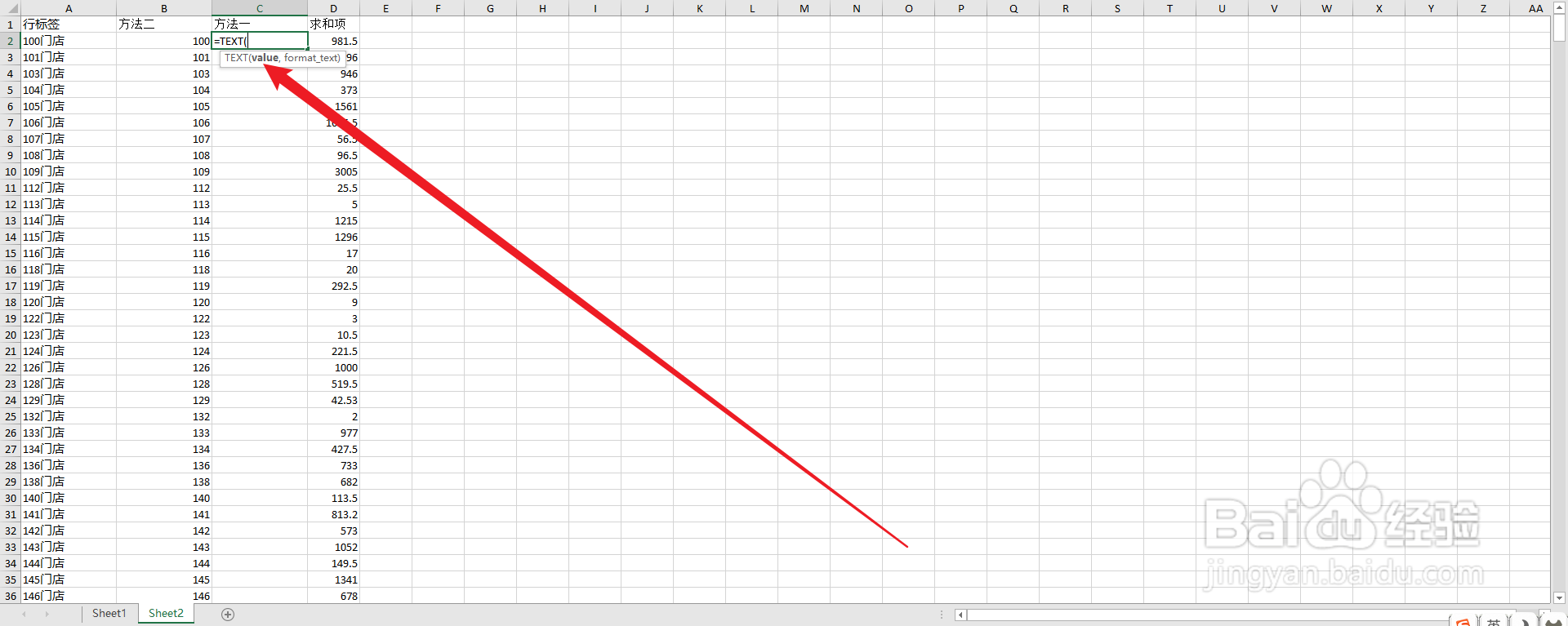
4、将函数的第一参数设置为原来的文本,第二参数设置为需要设置的位数,示例中设置为6位
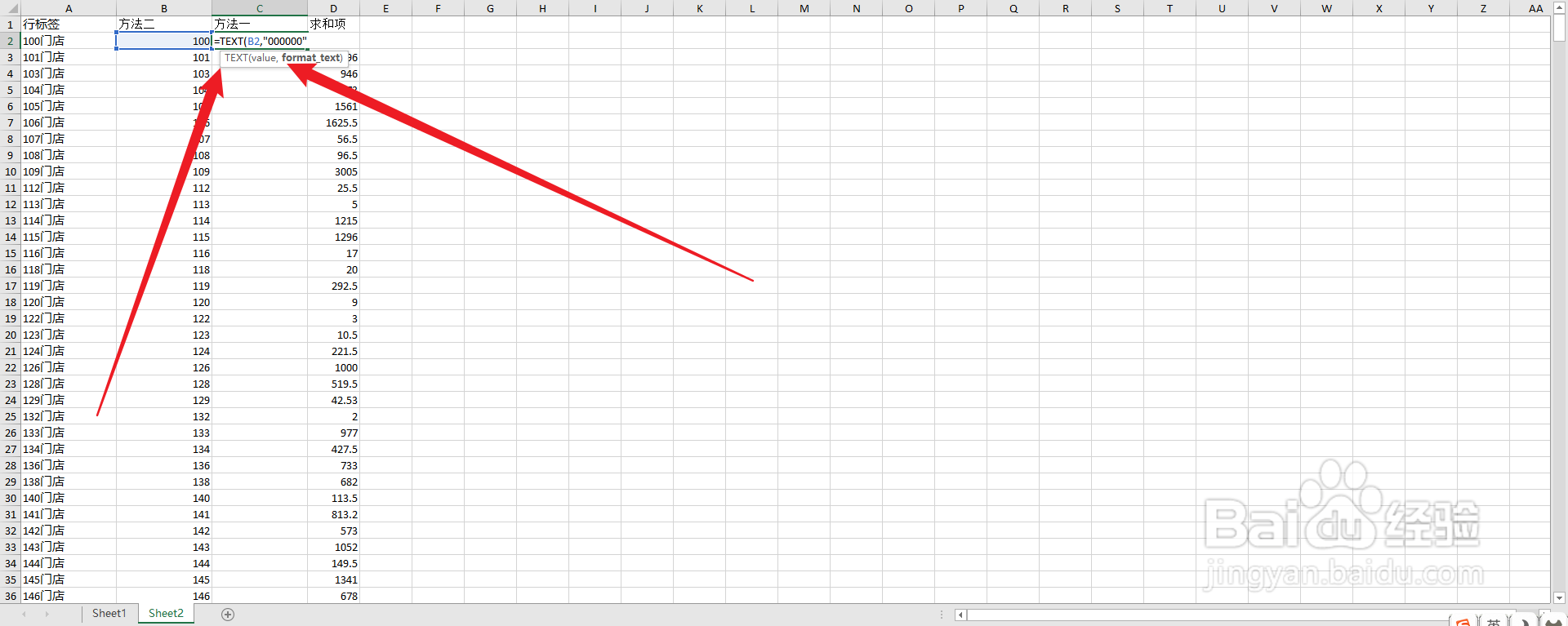
5、按下回车向下填充这样就可以了

1、选中整列数据按下键盘上的Ctrl+1打开设置单元格格式对话框
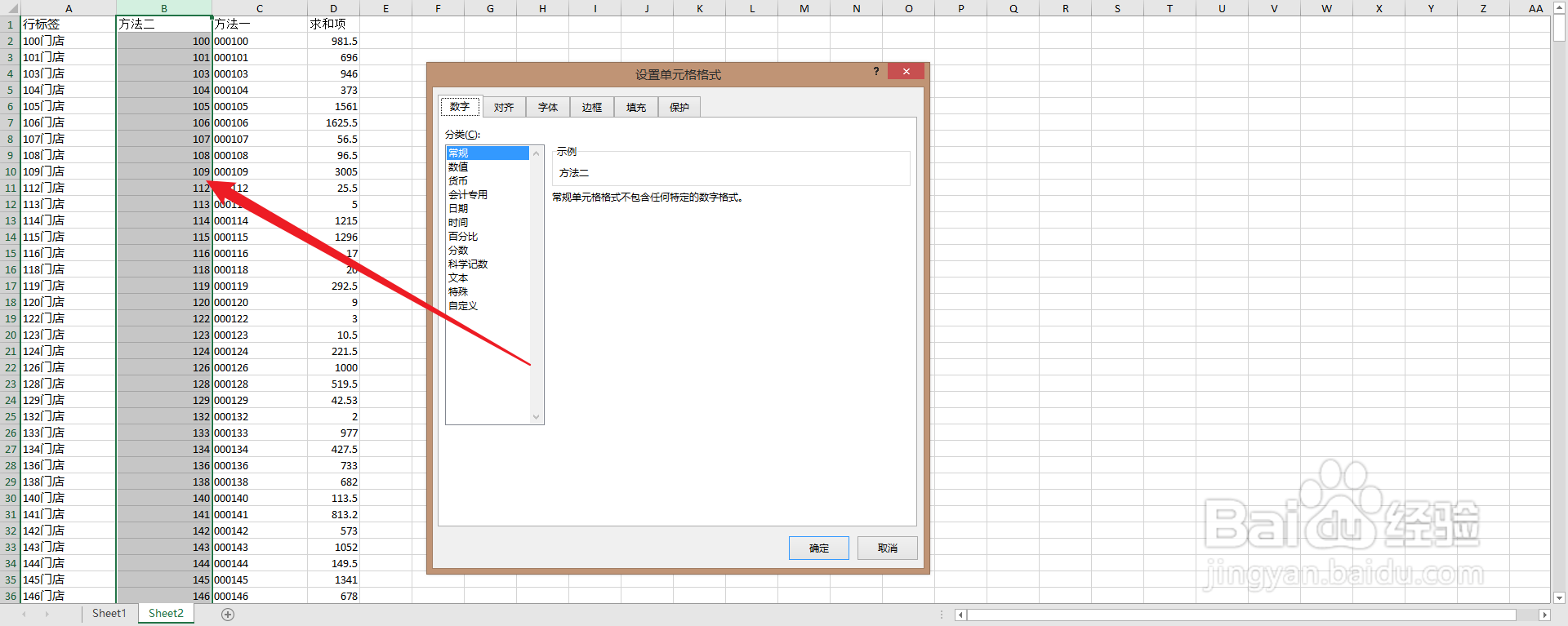
2、在设置单元格式对话框中点击自定义
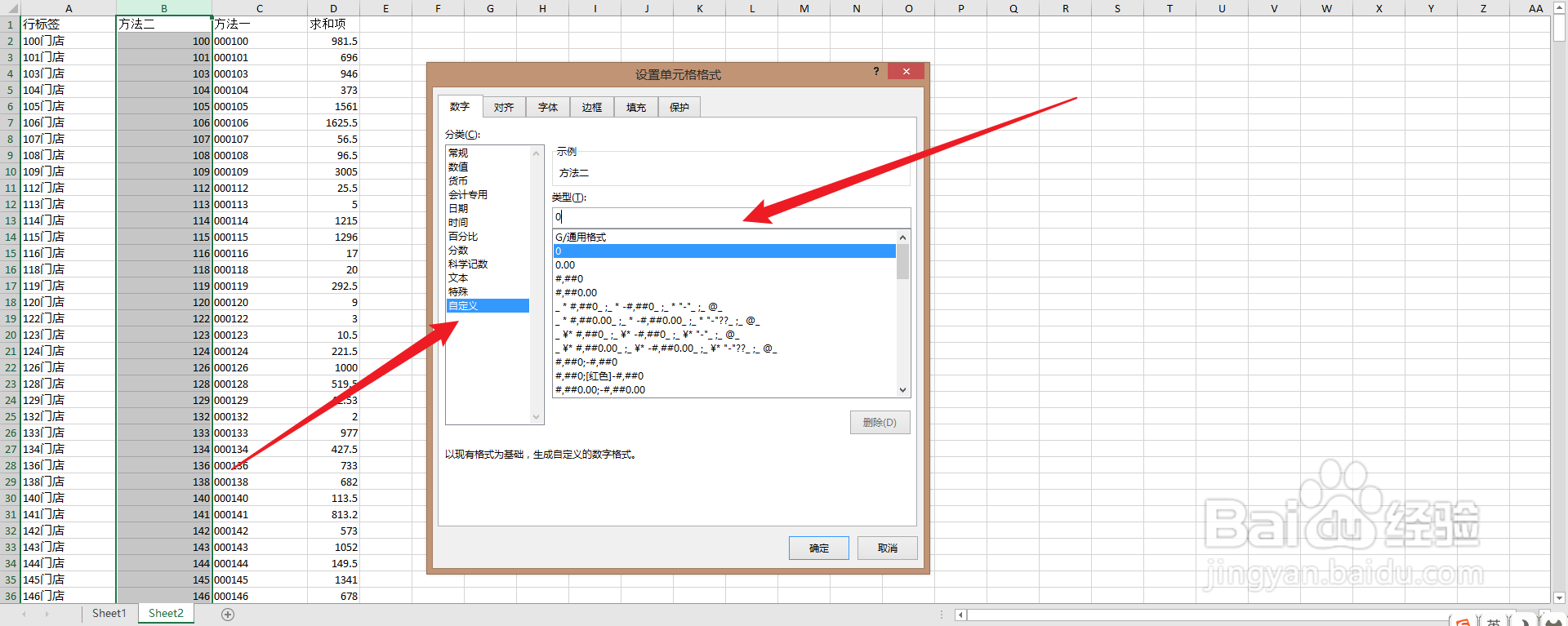
3、将格式设置为5位数,如图!
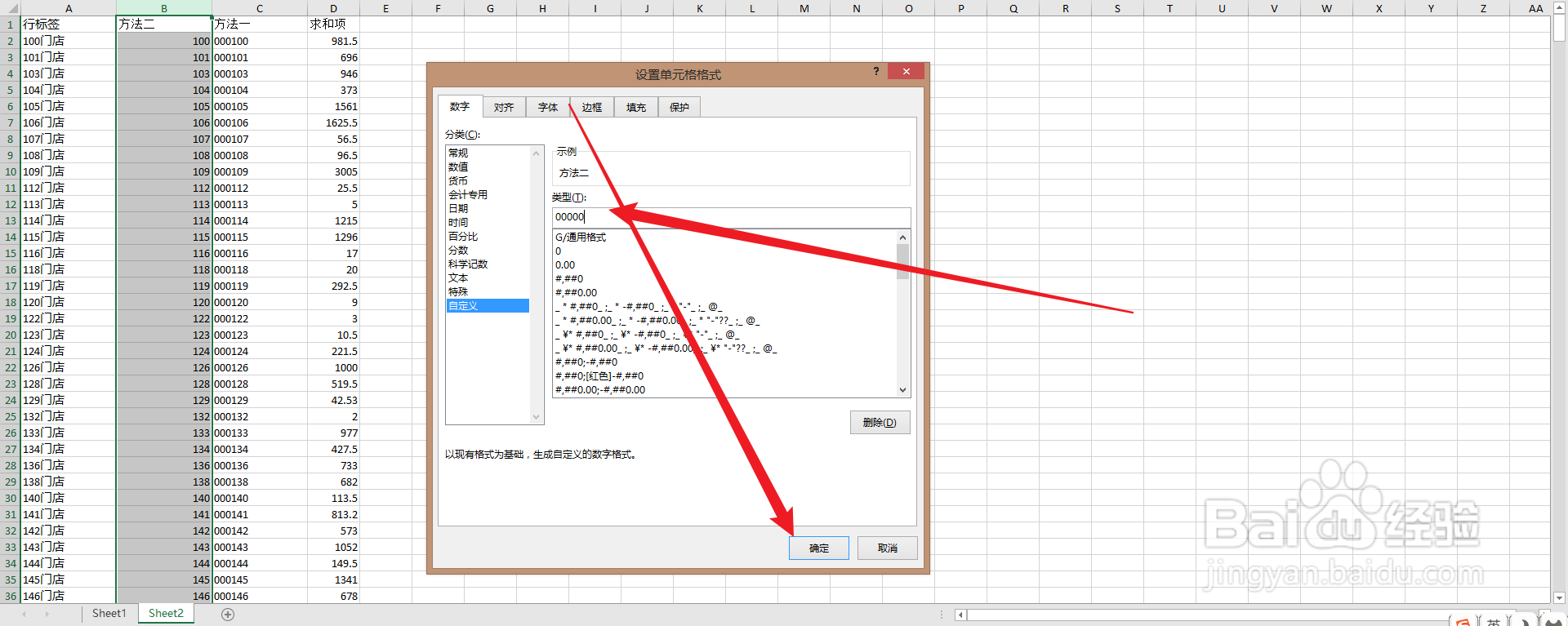
4、点击确定这样就可以了
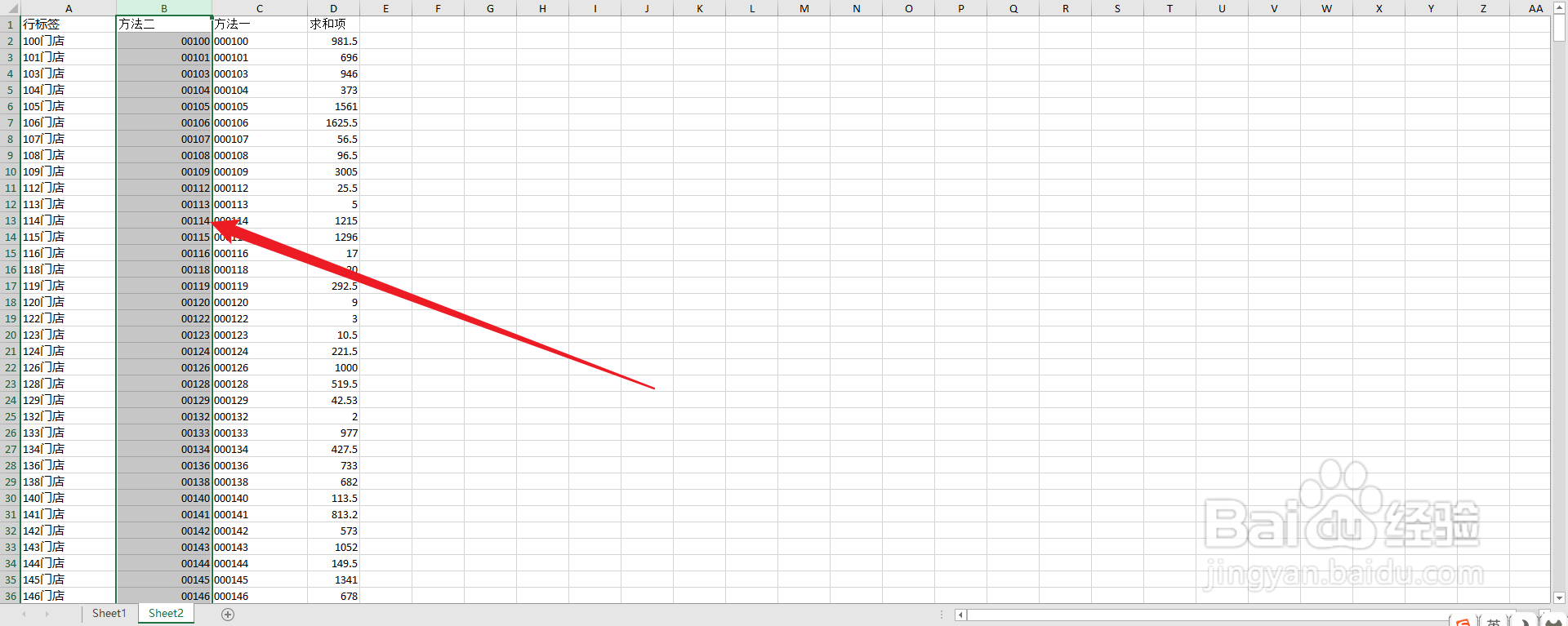
声明:本网站引用、摘录或转载内容仅供网站访问者交流或参考,不代表本站立场,如存在版权或非法内容,请联系站长删除,联系邮箱:site.kefu@qq.com。
阅读量:74
阅读量:20
阅读量:91
阅读量:82
阅读量:89